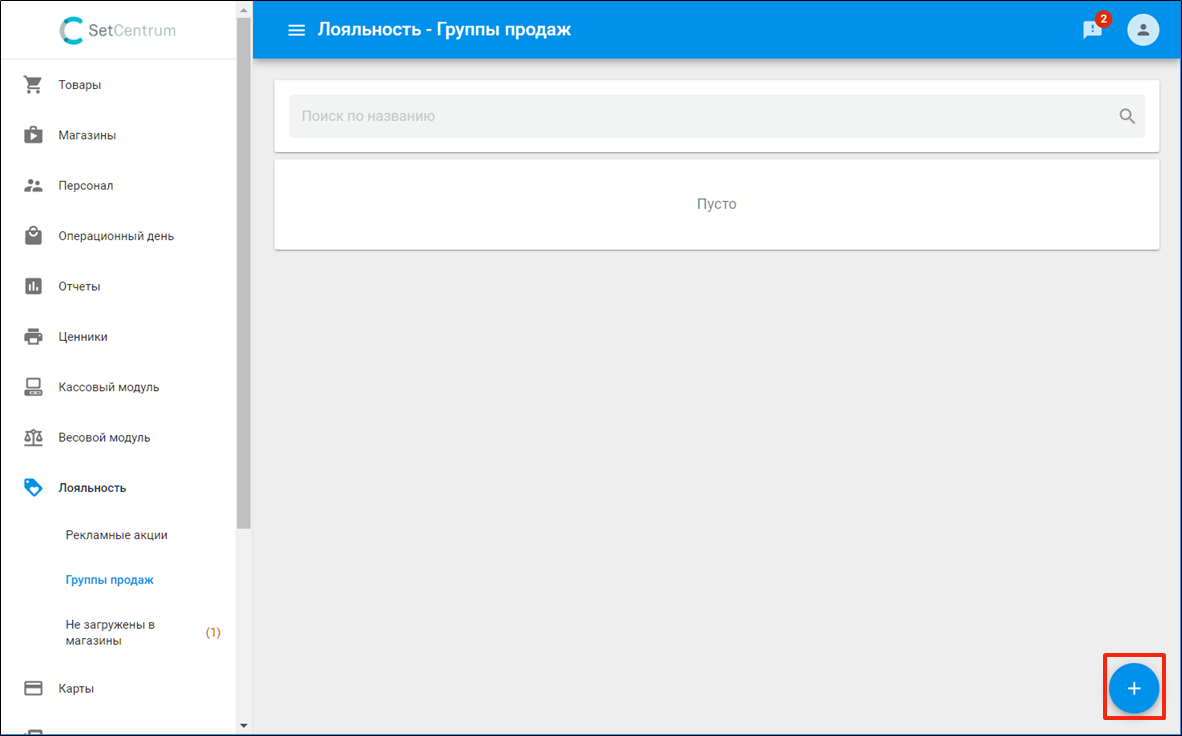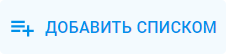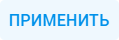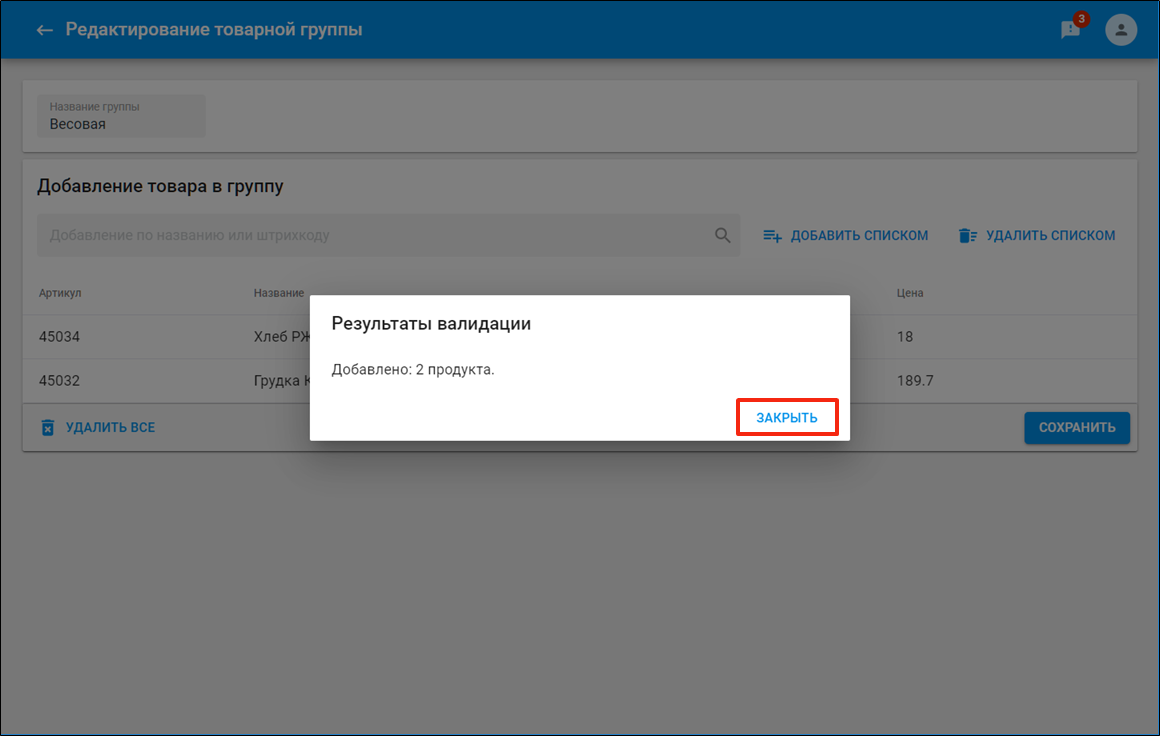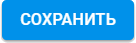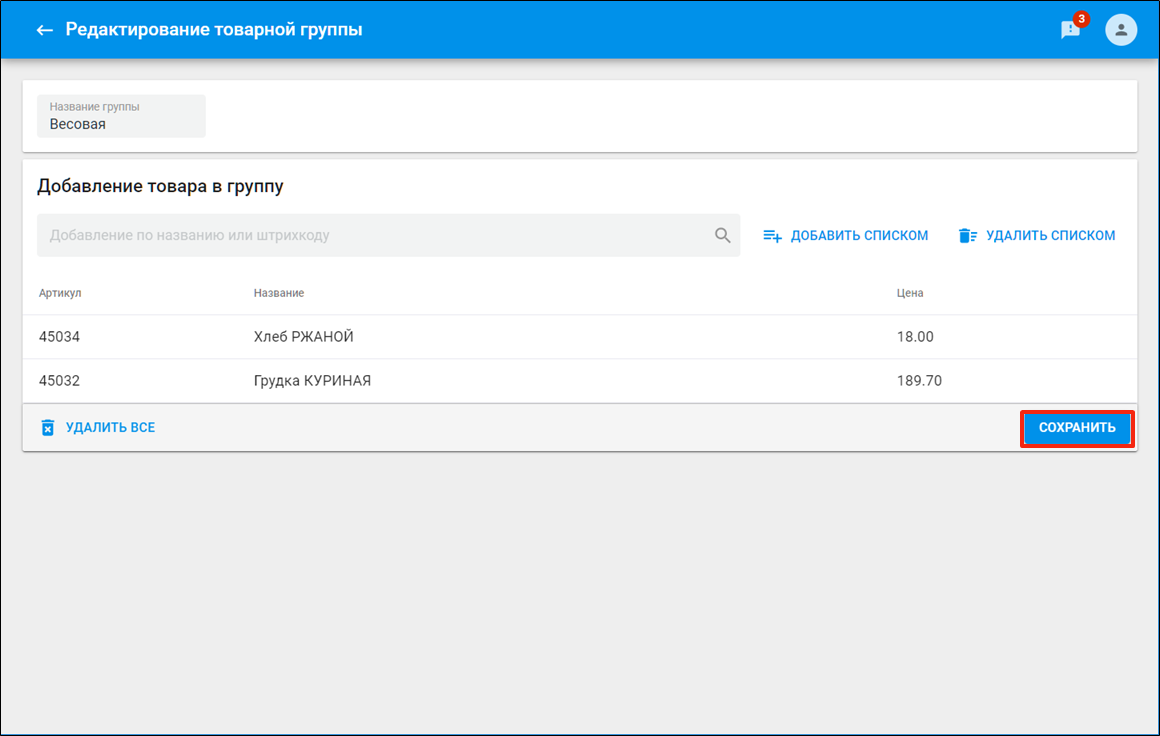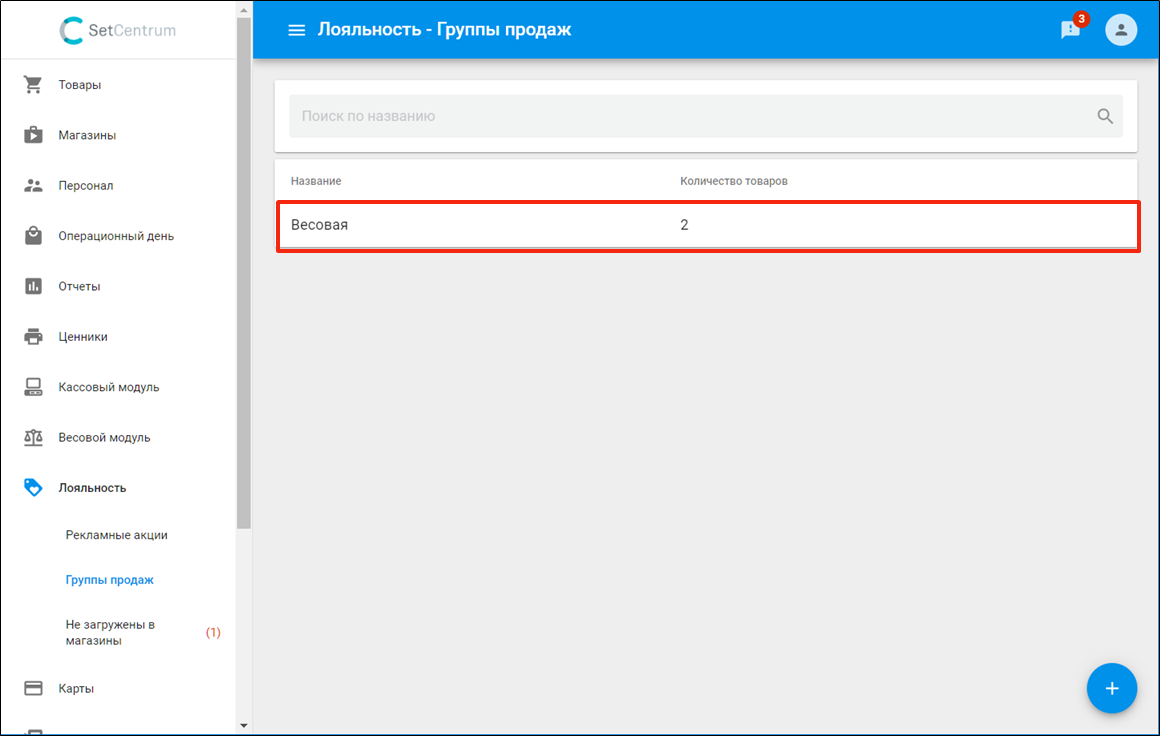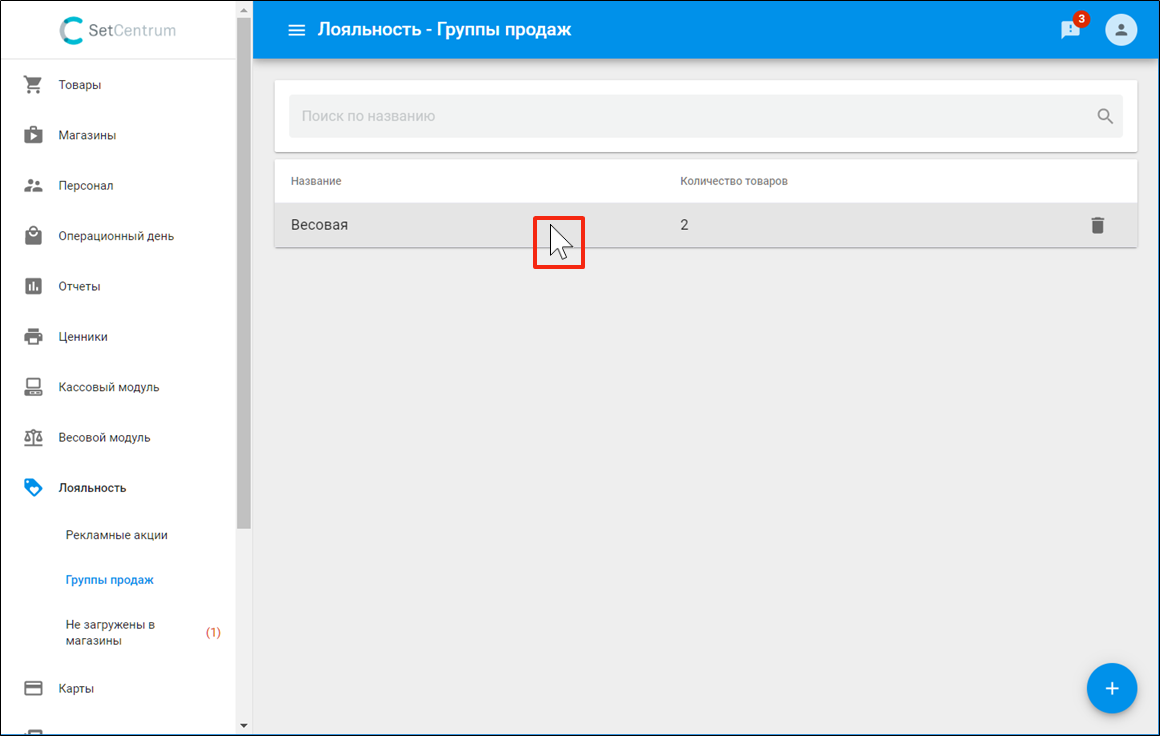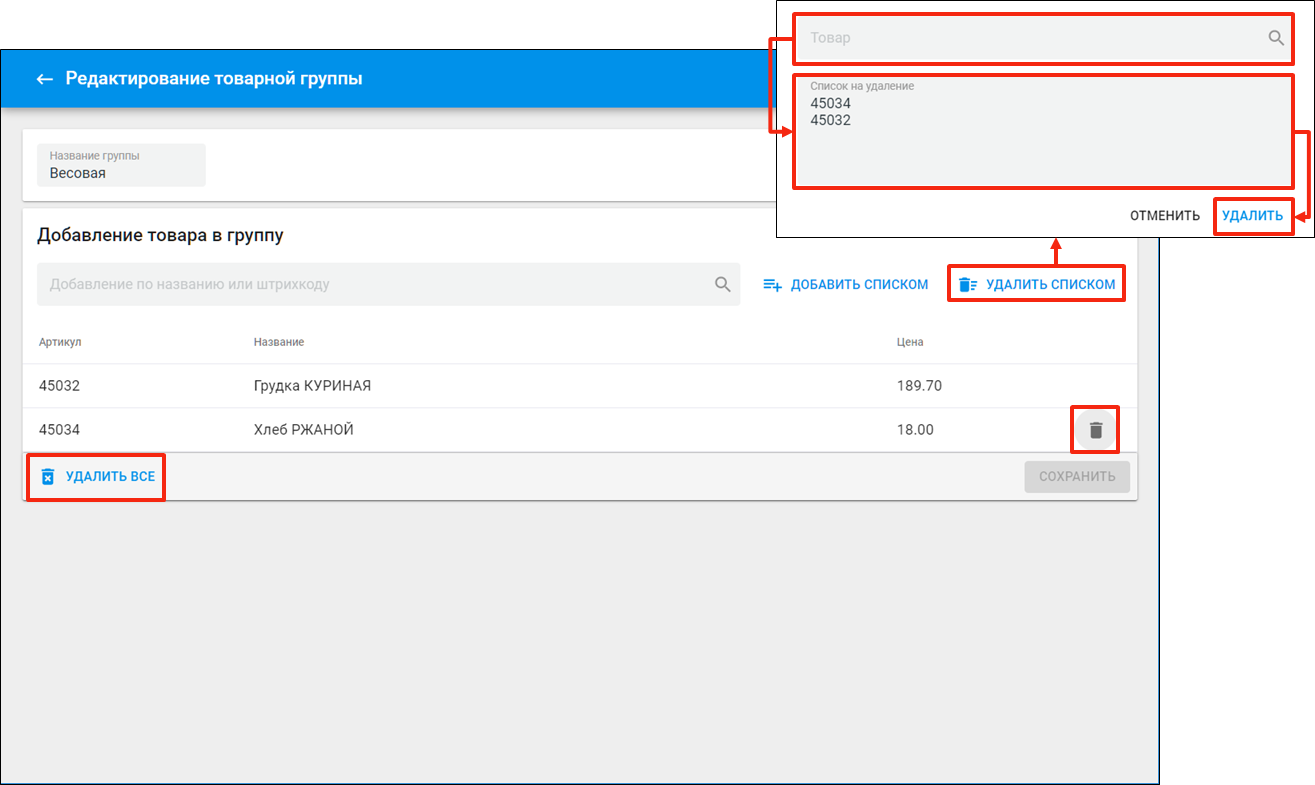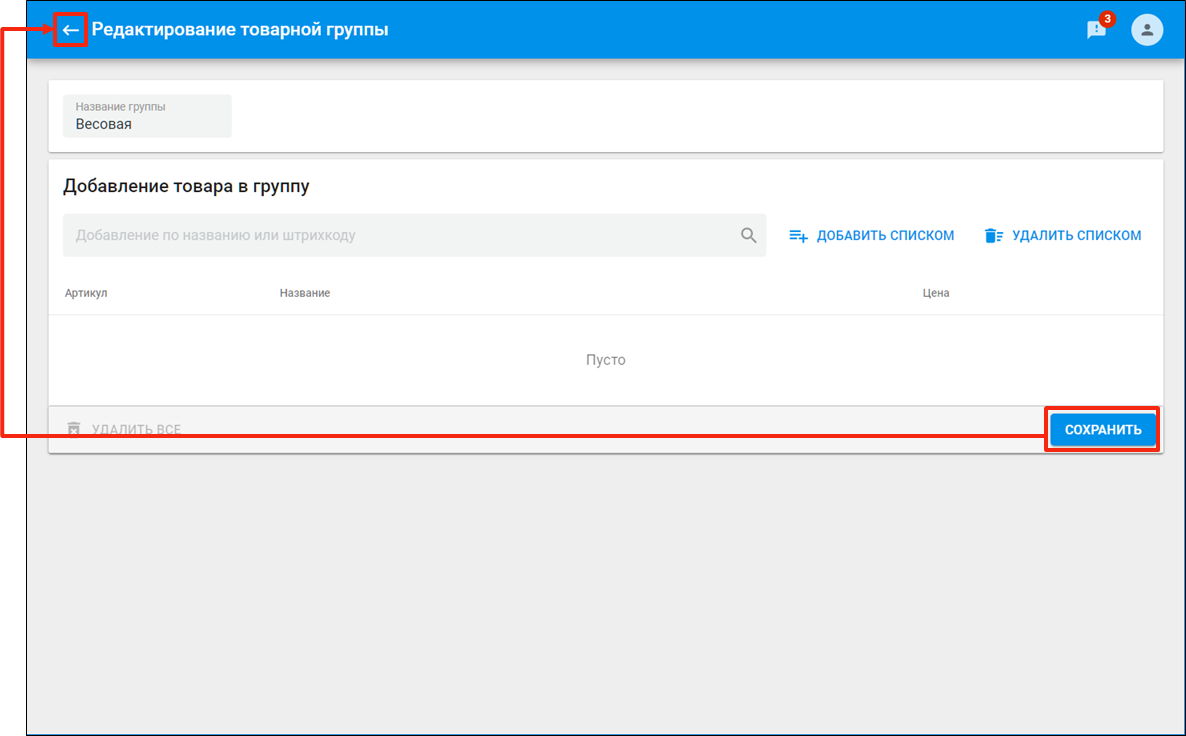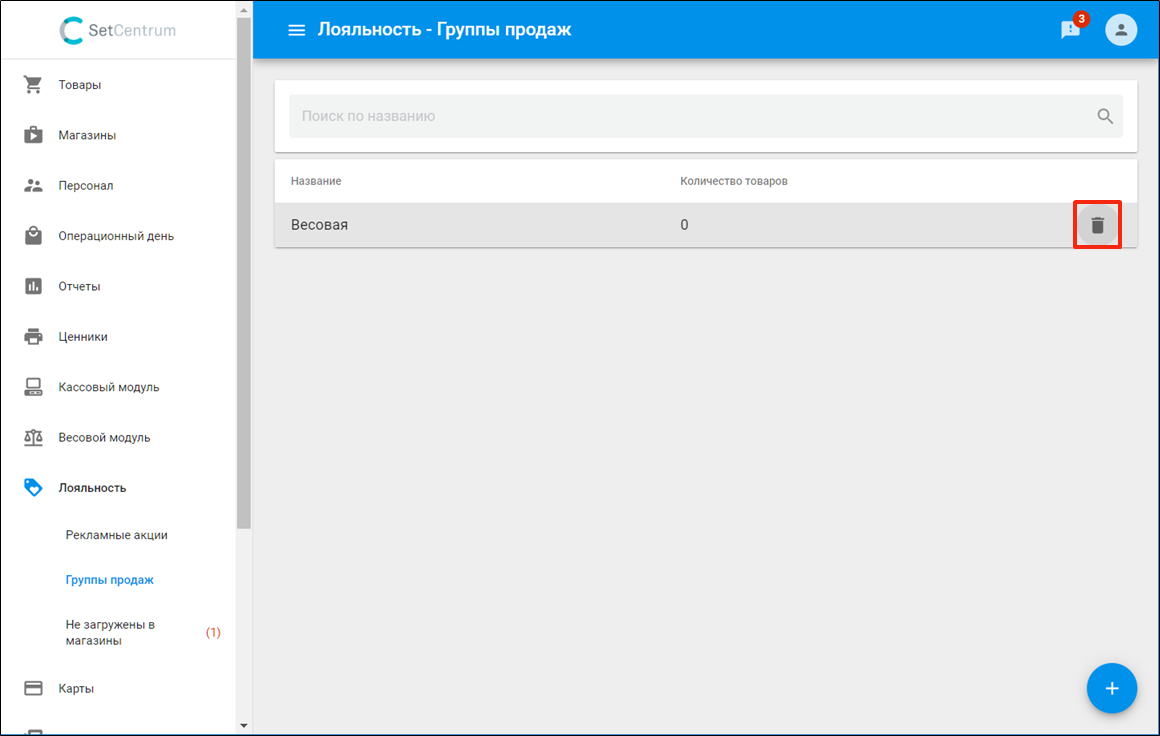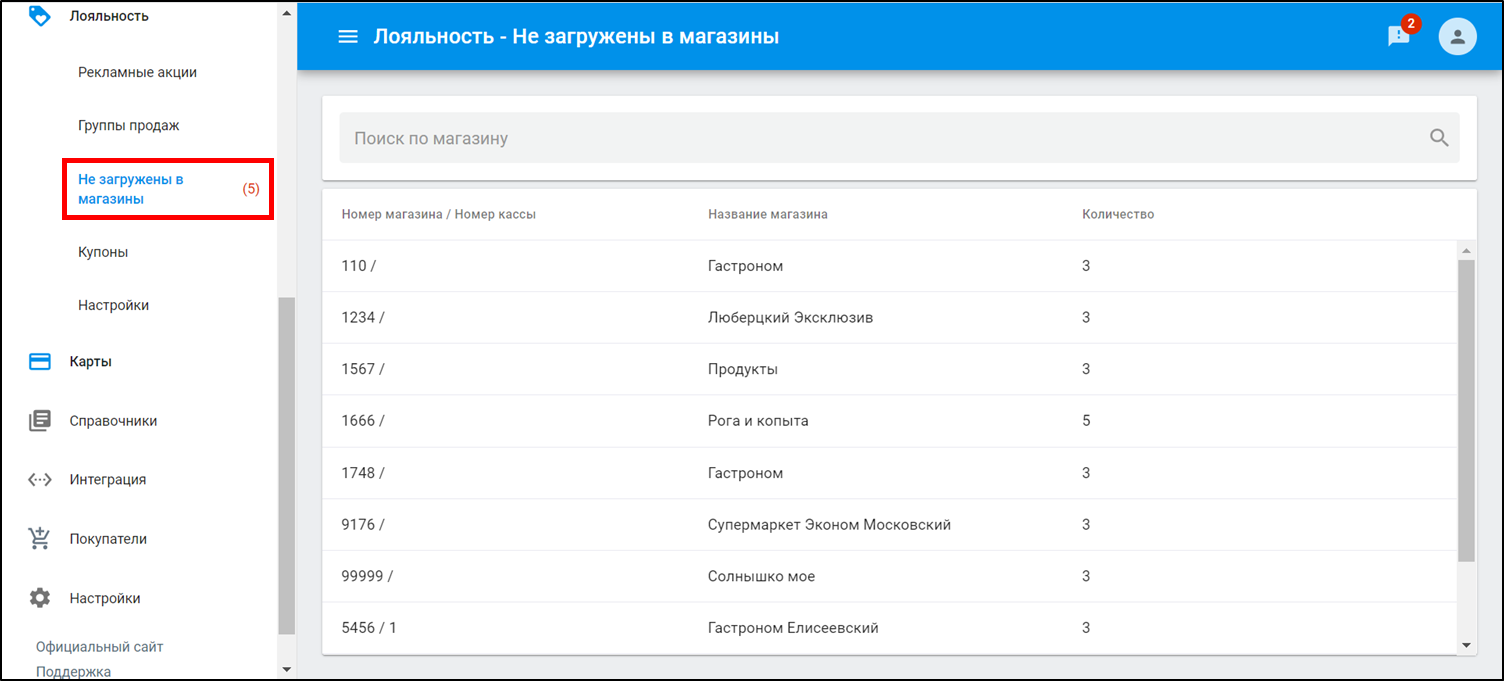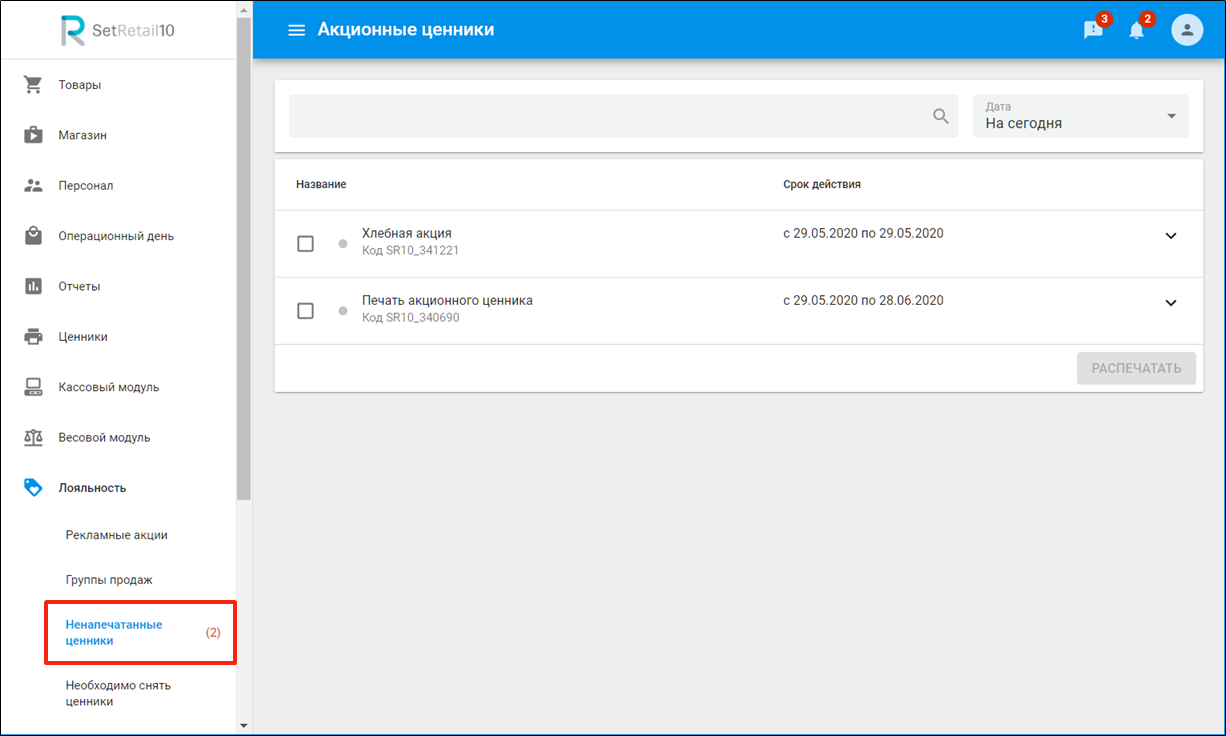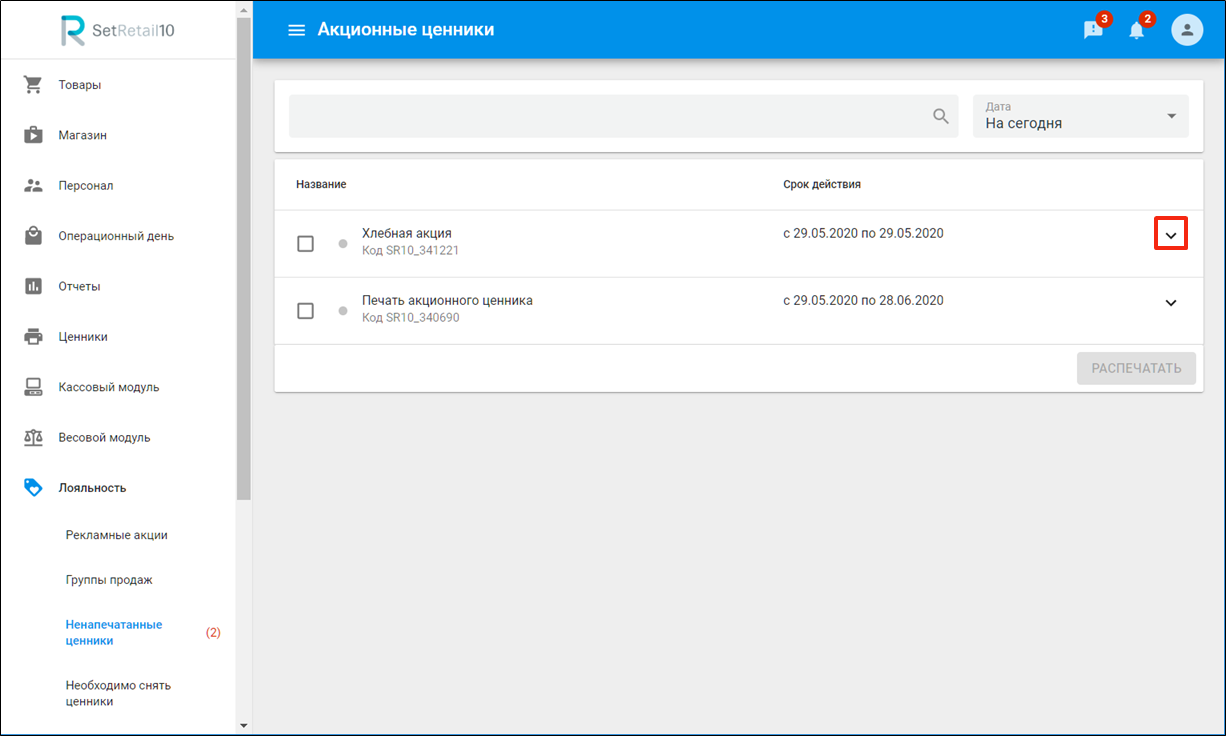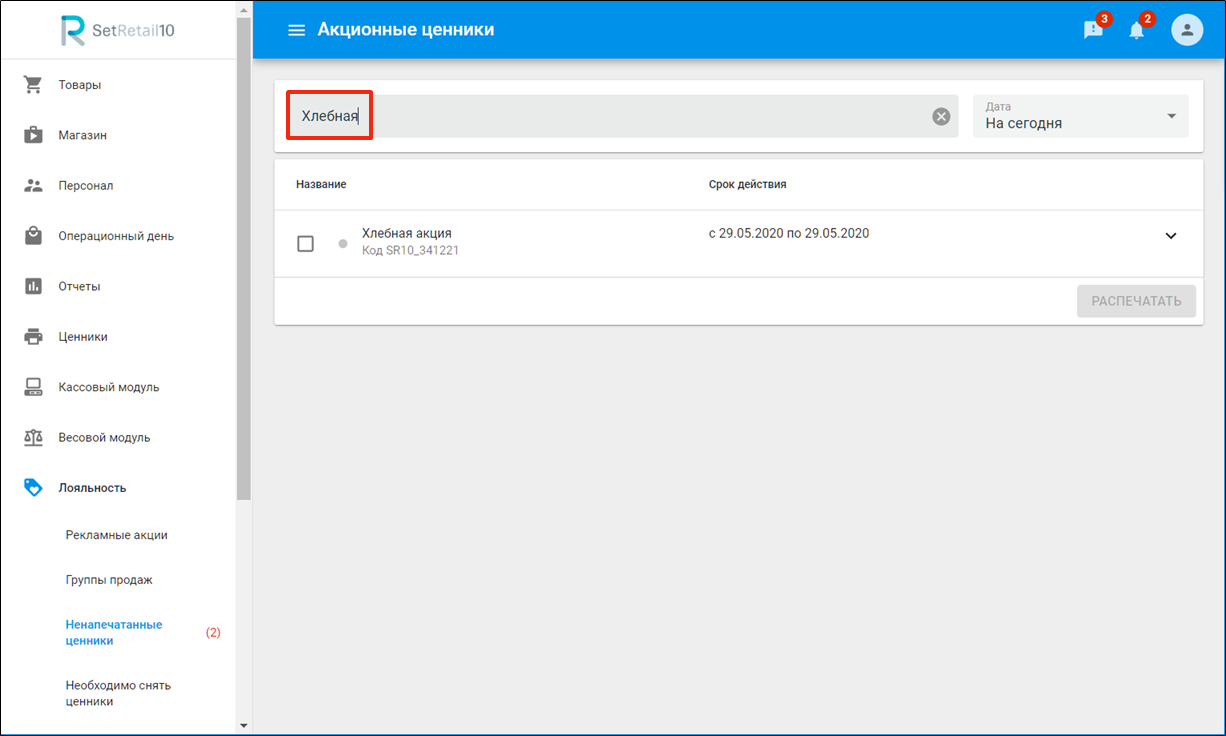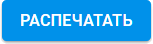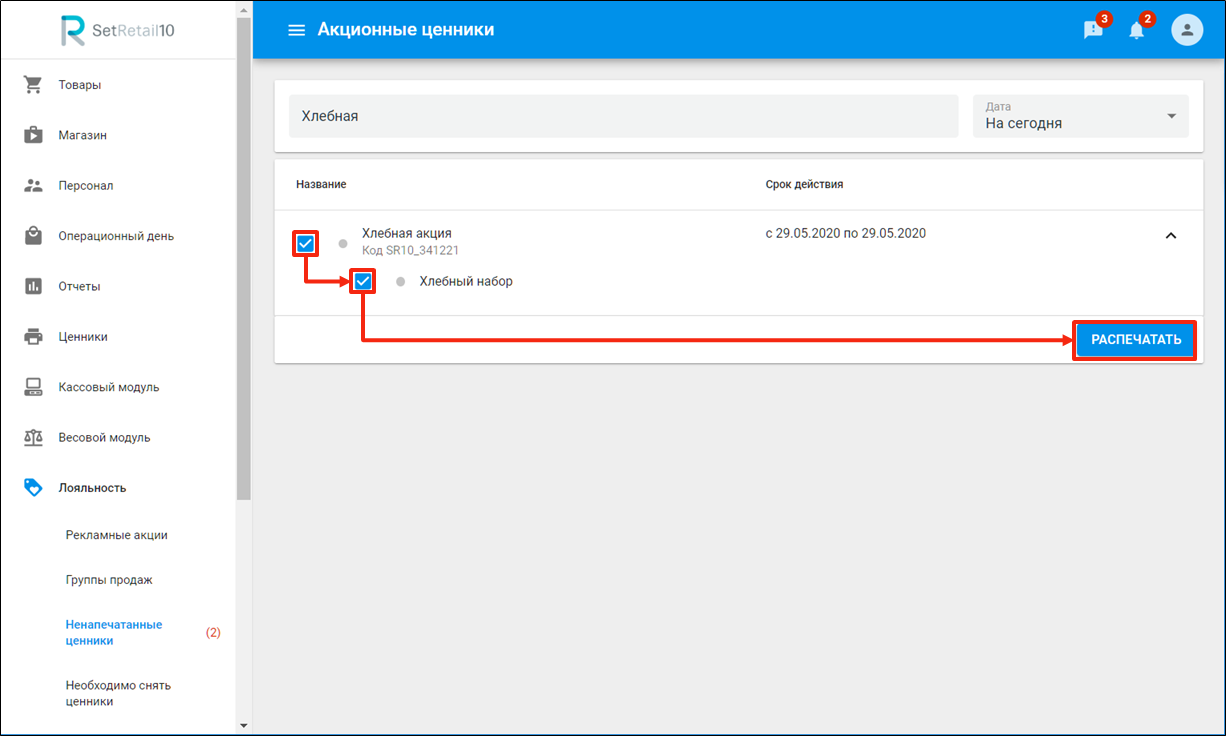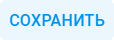Публичное пространство
SetRetail10 ◾️ Лояльность ◾️ Раздел "Группы продаж"
Раздел "Группы продаж"
Группа продаж используется для двух сценариев работы в SetRetail10
- Созданный список товаров модно привязывать к результату предоставления скидки по фиксированным ценам и товарным наборам.
- Группа продаж с товарами будет отображаться в разделе меню клавиатурной кассы: Товары → Группа продаж.
Создание группы продаж
Добавление товаров
1. Для создания группы продаж нажмите .
2. Введите в поле Название группы её наименование → произведите поиск товара по коду, штрих-коду или наименованию → товары будут добавлены в список → нажмите .
Добавление товаров в группу продаж списком
1. Нажмите .
2. Найдите нужный товар по названию, коду или штрих коду или вставьте список товаров, состоящий из артикулов или штрих-кодов → нажмите
3. Появится сообщение о добавлении товаров в список → нажмите .
Завершение создания группы продаж
После добавления товаров в группу продаж → нажмите .
Нажмите для возврата в список групп продаж.
Группа продаж появится в списке и будет загружена на серверы и кассы торговой сети.
Удаление группы продаж и товаров внутри неё
Внимание!
Невозможно удалить группу продаж, если в ней есть привязанные товары.
Для удаления группы продаж и товаров из неё выполните следующее:
1. Кликните два раза по группе продаж.
2. Произведите удаление товаров одним из следующих способов:
- Нажмите для удаления всех товаров из списка.
- Нажмите напротив каждого товара для удаления построчно.
- Нажмите для удаления товаров списком. (В списке найдите товары по наименованию, коду или штрих коду, или вставьте списком из буфера обмена → нажмите .)
3. После удаления товаров в группы продаж нажмите → нажмите для возврата в список групп продаж.
4. Нажмите для удаления группы продаж.
Раздел "Не загружены на магазины" (SetCentrum)
Для отображения незагруженных рекламных акций на магазины торговой сети кликните Не загружены в магазины. Рядом будет отображаться количество рекламных акций не загруженных на каждый магазин торговой сети.
Отобразится список магазинов, на которые не загружены рекламные акции.
Раздел "Ненапечатанные ценники" (SetRetail)
Раздел позволяет управлять печатью акционных ценников.
Подробнее о процессе Печать акционных/скидочных ценников
Рядом с названием раздела будет отображаться количество ненапечатанных акционных ценников.
Для просмотра списка привязанных товарных наборов нажмите рядом с наименованием рекламной акции.
Отобразятся наборы, привязанные к рекламной акции.
Для поиска рекламной акции введите её наименование в строку поиска:
Для печати ценников по рекламным акциям установите флажок для рекламной акции, а также отдельные товарные наборы → нажмите .
Для печати ценников установите напротив тех шаблонов, которые требуется распечатать для рекламной акции → введите количество ценников в поле Количество → нажмите .
Если требуется изменить название вывода имени набора на печать, нажмите → введите новое наименование набора → нажмите .
© 1994-2023, ООО «Кристалл Сервис Интеграция».
Все права защищены..